피지컬 렌더러
여기에서는 피지컬 카메라 설정에 대해 설명합니다. (실제 카메라는 어떻게 작동할까요?를 참조하세요) 다음 파라미터들 대부분은 렌더링 설정 메뉴에서 피지컬 렌더러가 선택되어야만 사용이 가능합니다.
또한 여러 파라미터들은 선택된 프로젝션의 종류에 따라 회색으로 표시됩니다. (예, 렌즈 왜곡, 이것은 오소그래픽 프로젝션에서는 작동하지 않습니다.)
이 옵션을 사용하면, 회전 셔터의 모션 블러를 시뮬레이션 할 수 있는 여러가지 추가적인 카메라 설정들 (셔커 각도 등)을 사용할 수 있습니다.
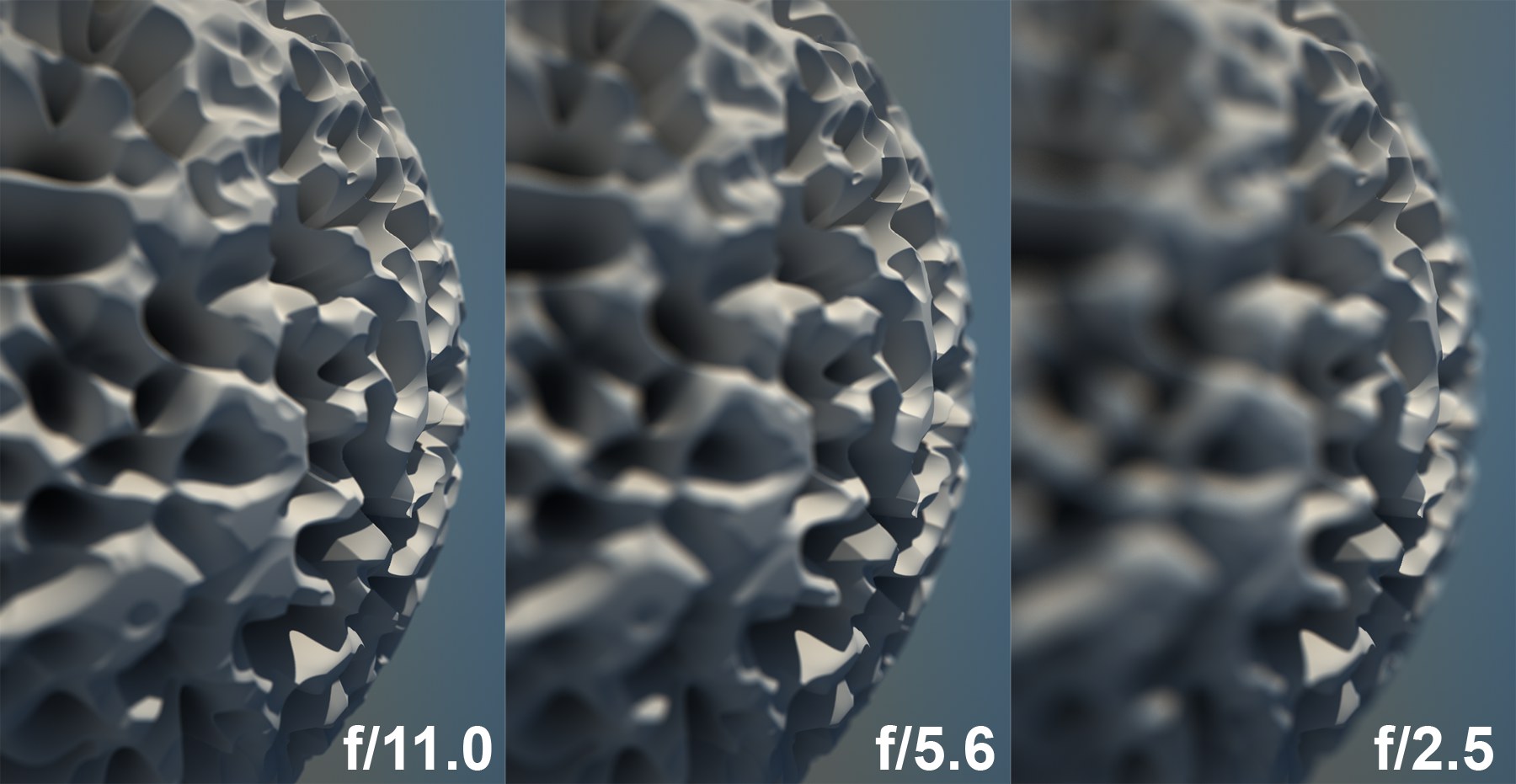 다양한 촛점 조리개 (F-Stop) 설정.
다양한 촛점 조리개 (F-Stop) 설정.
F-Stop 값은 촛점 조리개를 조정을 위해 사용됩니다. 촛점 조리개값이 클수록 (가령 F-Stop값이 작을수록),피사계 심도가 더 작아지며, 그 반대도 마찬가지입니다. F-Stop은 피사계 심도 조절에 대해 가장 중요한 설정입니다. 작은 값은 이에 대응하여 작은 피사계 심도 결과를 가져옵니다. 만약 노출이 사용되면, F-Stop은 카메라에 들어오는 광량을 정의합니다.
사용될 경우, 카메라는 노출 프로세스를 시뮬레이션합니다. 예컨대, 렌더링된 이미지는 ISO, 게인 (무비 카메라), F-Stop, 셔터 스피드 설정에 따라 밝기가 변화됩니다.
실제 카메라에서, 필름이 노출되는 광량은 필름의 밝기를 결정합니다. 필름이 광량에 노출이 많을수록(조리개가 더 넓게 열리거나 셔터 스피드가 느려지는 경우), 필름은 더 밝아지며 반대의 경우도 마찬가지입니다.
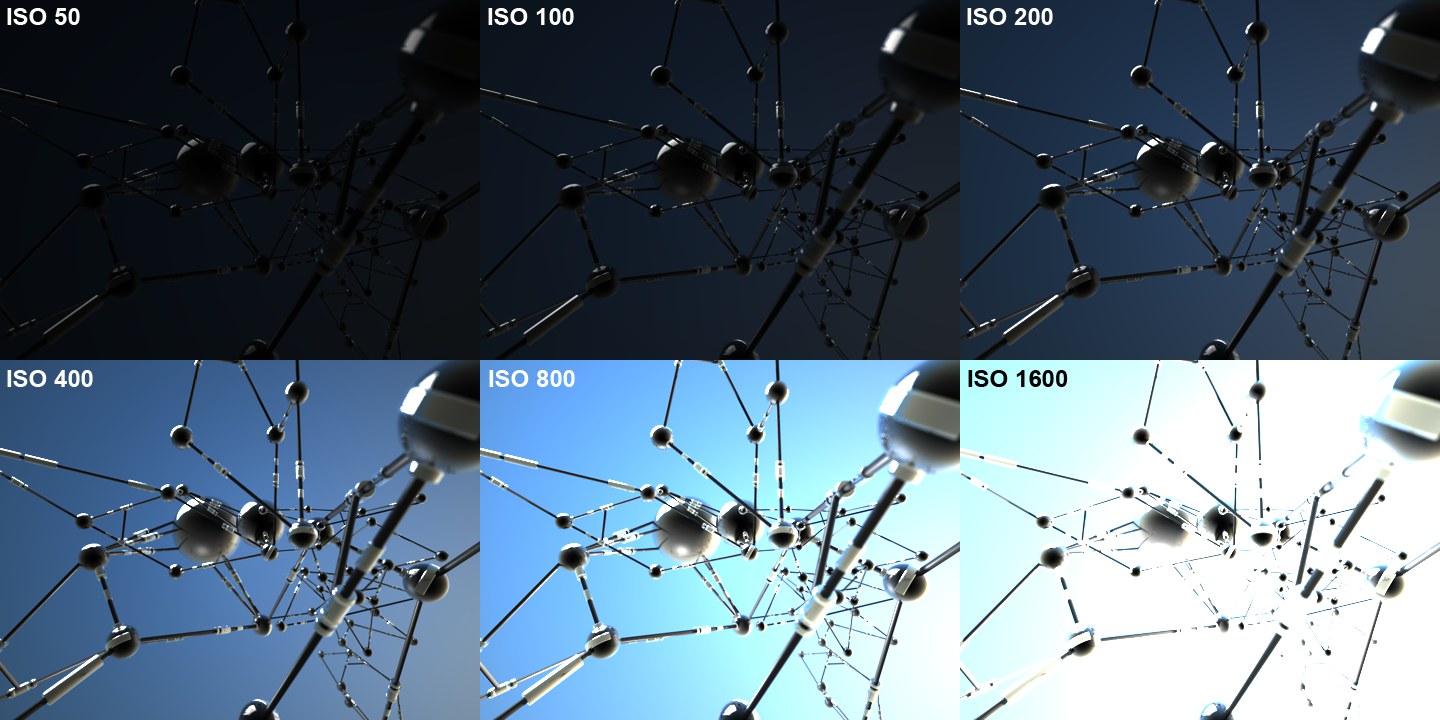 다양한 ISO 값과 그에 대한 효과.
다양한 ISO 값과 그에 대한 효과.
ISO는 필름의 빛에 대한 감도를 정의하기 위해 사용됩니다. ISO 값이 클수록 필름은 더욱 민감해지고 이에 따라 이미지가 밝아집니다. (ISO값의 증가로 인한) 현실에서 일어나는 컬러 노이즈의 증가는 CINEMA 4D에서 제거되었습니다.
만약 무비 카메라 옵션이 사용된 경우, 게인 설정을 이용하여 동일한 효과를 얻을 수 있습니다. 게인은 기본적으로 ISO와 동일하지만, 전자 광학 센서와 비디오 카메라를 함께 사용한다는 점이 다릅니다.(그리고 dB = 데시벨로 측정됩니다) 음수의 값도 입력 가능합니다. 값이 작을수록 어두운 이미지가 생성됩니다.
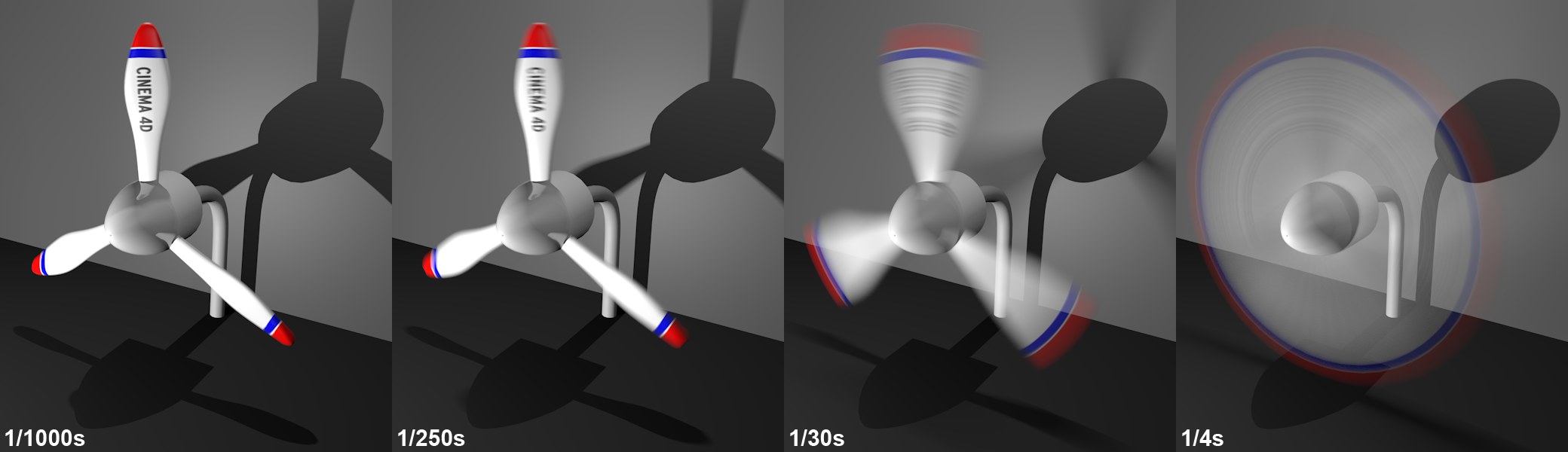 좌에서 우로 셔터 스피드가 증가하면, 이에 따라 모션 블러 강도가 증가합니다. (프로펠러는 초당 약 3회전합니다).
좌에서 우로 셔터 스피드가 증가하면, 이에 따라 모션 블러 강도가 증가합니다. (프로펠러는 초당 약 3회전합니다).
셔터 스피드는 사진이 찍힐 때 셔터가 열려 있는 시간을 정의합니다. 이 설정은 다음 사항을 정의합니다:
필름에 미치는 광량(노출이 사용되는 경우에 한함). 셔터 스피드가 느릴수록(오래 열려 있을 수록) 밝은 이미지가 생성됩니다.
모션 블러의 양(모션 블러가 사용되는 경우에 한함) 셔터 스피드가 느릴수록 모션 블러 강도가 강해집니다.
노출 이나 모션 블러를 사용하지 않는 경우, 이 설정은 렌더링 이미지에 아무런 영향을 주지 않습니다.
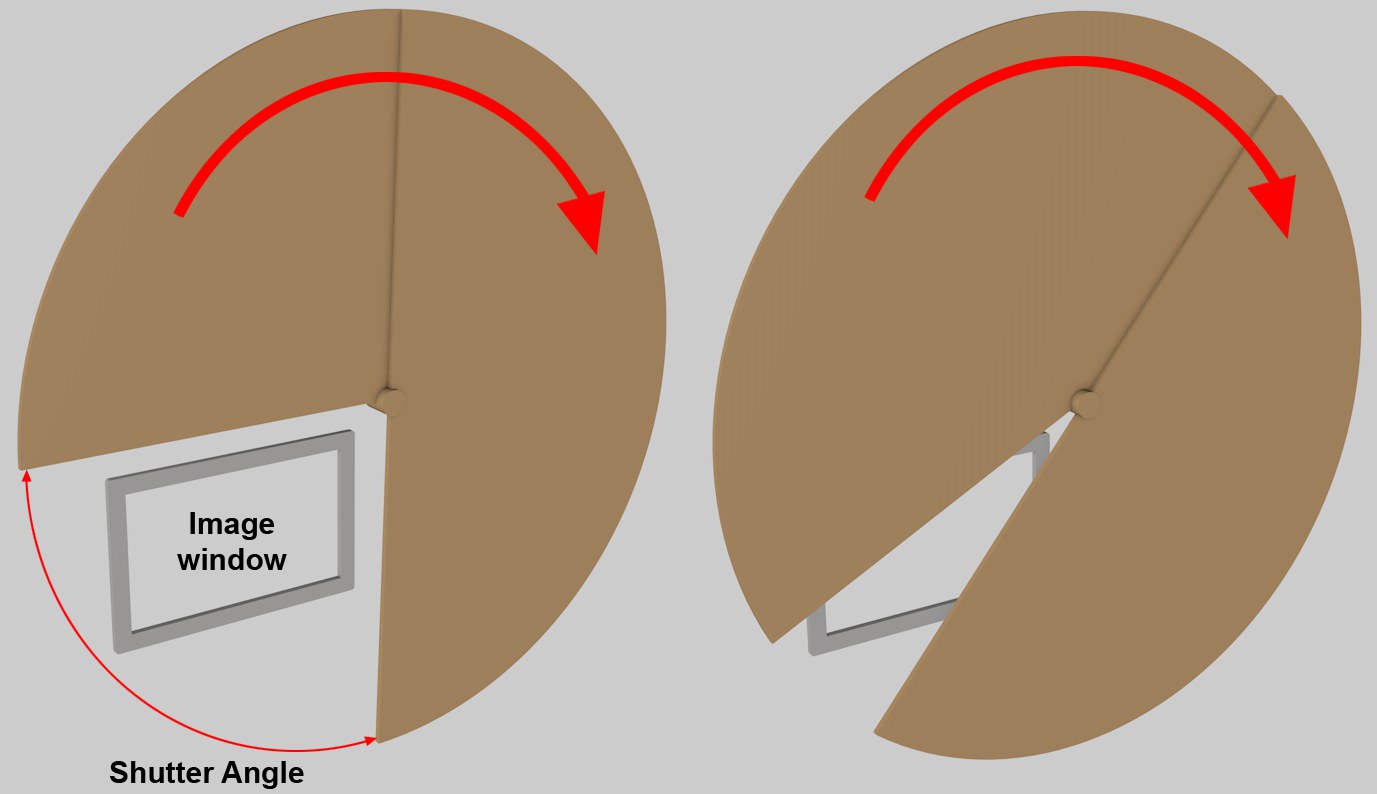 회전하는 셔터는 정상적으로 초당 24회전을 합니다. 왼쪽은 보다 큰 셔터 각도 (=긴 노출 시간), 우측은 보다 작은 셔터 각도 (=짧은 노출 시간).
회전하는 셔터는 정상적으로 초당 24회전을 합니다. 왼쪽은 보다 큰 셔터 각도 (=긴 노출 시간), 우측은 보다 작은 셔터 각도 (=짧은 노출 시간).
이 설정과 다음 설정은 회전하는 셔터의 무비 카메라의 시뮬레이션에서만 적용됩니다. 이 카메라들은 노출된 필름을 갖는 이미지 구멍 앞에 위치하는 2개의 회전하는 셔터를 가지며, 두 개의 회전 셔터는 필름과 함께 사진 구멍 앞에 위치하고 서로 반대 방향으로 움직여 조절하여 정해진 크기의 간격을 사이에 만들 수 있습니다. 셔터 사이의 섹션을 열어 놓고, 거기에서 필름이 이미지 구멍의 뒤를 통과할 때마다 1초당 24회 속도로 필름을 노출합니다. 이미지 구멍 앞에 셔터가 있을 때마다 매번 한 프레임씩 필름이 이동합니다.
셔터 각도 설정은 (일반적으로 180°로 설정) 셔터 스피드를 정의하기 위해 사용됩니다. 각도가 작을수록 셔터가 허용하는 광량은 적어지며 (이것은 노출이 사용되는 경우에만 CINEMA 4D와 관련이 있음) 기록되는 모션 블러의 강도도 낮아집니다. (이는 최근의 액션 영화의 트렌드입니다.) CINEMA 4D는 가령 1000°와 같이 극단적으로 큰 셔터 각도를 정의할 수 있는데, 이는 실세계 카메라에서는 불가능하며 극도의 모션 블러를 생성하기 위해 사용됩니다.
다음 애니메이션 프레임의 방향으로 (증가된 값의) 블러 효과를 옵셋할 때 사용합니다.
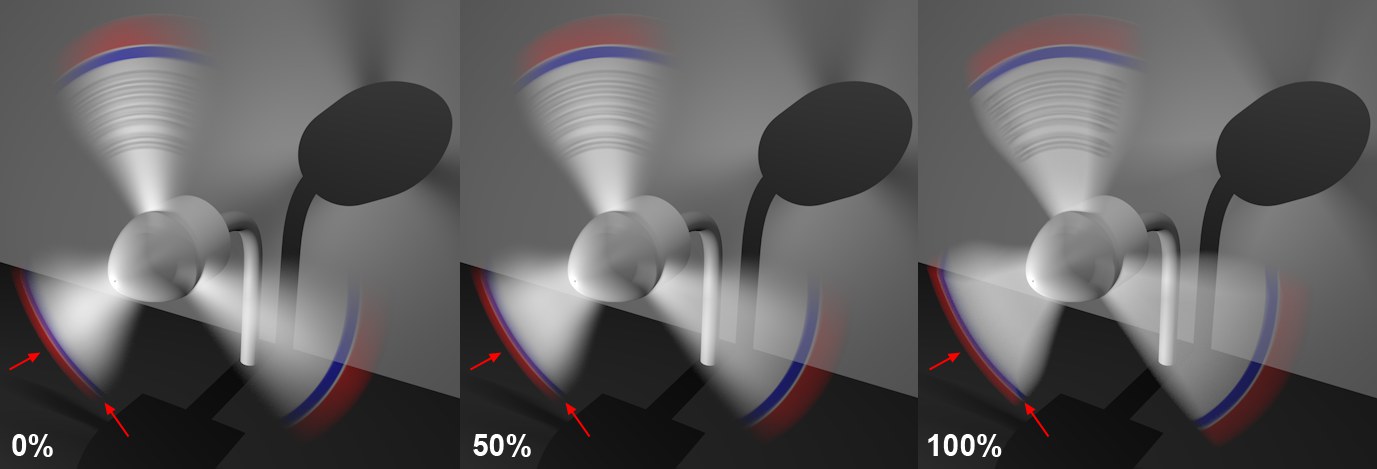 왼쪽부터 오른쪽으로 셔터 효율 값의 증가.
왼쪽부터 오른쪽으로 셔터 효율 값의 증가.
현실에서, 셔터는 닫히는 "시간”이 필요합니다. 모션 블러는 값이 작을수록, 부드러운 모션 블러가 됩니다.(블러 효과는 시간이 짧을수록 잘 나타납니다.) 최대값 100%로 설정하면 셔터는 즉시 닫히며, 이미지가 렌더링되는 시간의 거의 대부분의 시간을 들여 모션 블러 계산을 합니다.(블러 효과는 더 늘어납니다.)
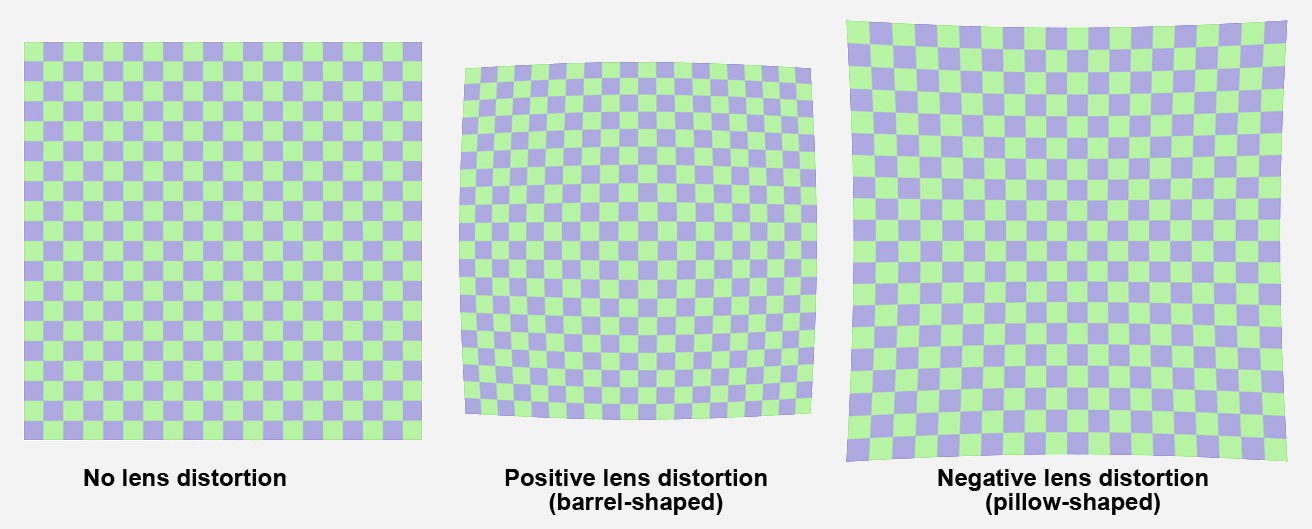 다양한 렌즈 왜곡을 이용하여 동일한 평면이 렌더링됩니다.
다양한 렌즈 왜곡을 이용하여 동일한 평면이 렌더링됩니다.
렌즈 왜곡 (렌즈 축으로부터 거리에 대한 다른 배율)은 이미지의 가장자리에 있는 직선을 휘어 보이게 할 수 있습니다. 이 효과를 광각 렌즈 관점의 왜곡 (낮은 촛점 거리 설정)과 혼동하지 마십시오.
사진은 광각 렌즈 (짧은 초점 거리)는 배럴 모양의 왜곡을, 텔레포커스 렌즈 (긴 초점 거리) 렌즈는 베개 모양의 왜곡을 생성합니다. 이러한 효과는 렌즈 왜곡 설정을 이용하여 시뮬레이션 할 수 있습니다.
이 값들은 렌즈 왜곡 정도를 정의합니다. 양의 값은 배럴 모양의 왜곡을, 음의 값은 베개 모양의 왜곡을 생성합니다.
실제 테스트 및 카메라 추적 프로그램을 사용하여 2차 또는 큐빅, 또는 두 개의 조합을 사용할지 결정합니다. (이들은 단지 뷰의 중심에서부터 바깥 방향으로의 시각적인 측면이 다를 뿐입니다.)
비네팅
 비네팅은 이미지의 테두리를 어둡게 하는 효과입니다. (Mike Winkelmann이 씬을 제공하였습니다).
비네팅은 이미지의 테두리를 어둡게 하는 효과입니다. (Mike Winkelmann이 씬을 제공하였습니다).
비네팅은 이미지의 테두립 방향으로 어둡게 하는 효과입니다. (한 각도에서 렌즈축에 닿는 빛은 셔터의 구조상 열리는 셔터를 전체적으로 채우지 않습니다.)
 왼쪽부터 오른쪽으로 비네팅 강도 값의 증가.
왼쪽부터 오른쪽으로 비네팅 강도 값의 증가.
값을 0으로 하면 비네팅이 해제됩니다. 값이 증가하면 이에 따라 이미지의 테두리가 어두워집니다. 과도하게 큰 값은 이미지의 가운데 작은 영역만 보이게 합니다.
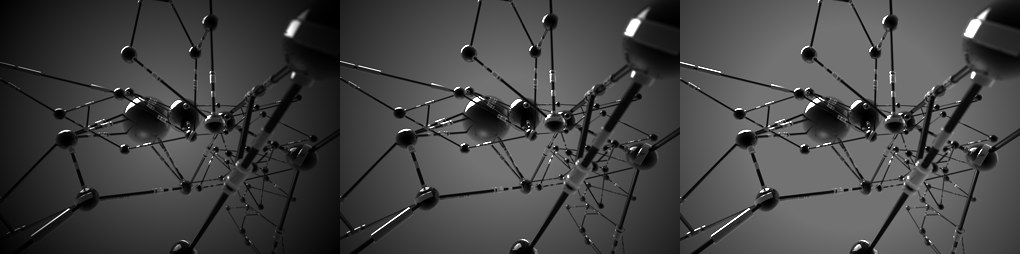 왼쪽부터 오른쪽으로 비네팅 옵셋 값의 증가.
왼쪽부터 오른쪽으로 비네팅 옵셋 값의 증가.
값을 0으로 하면 이미지의 중심에서 테두리로 균일하게 어둡게 됩니다. 값이 증가하면 어둡게 하는 효과가 발생하는 이미지의 중심에서 원형 영역의 반지름을 증가시킵니다. 원형 영역 자체는 어둡게 하는 효과에 영향을 받지 않습니다.
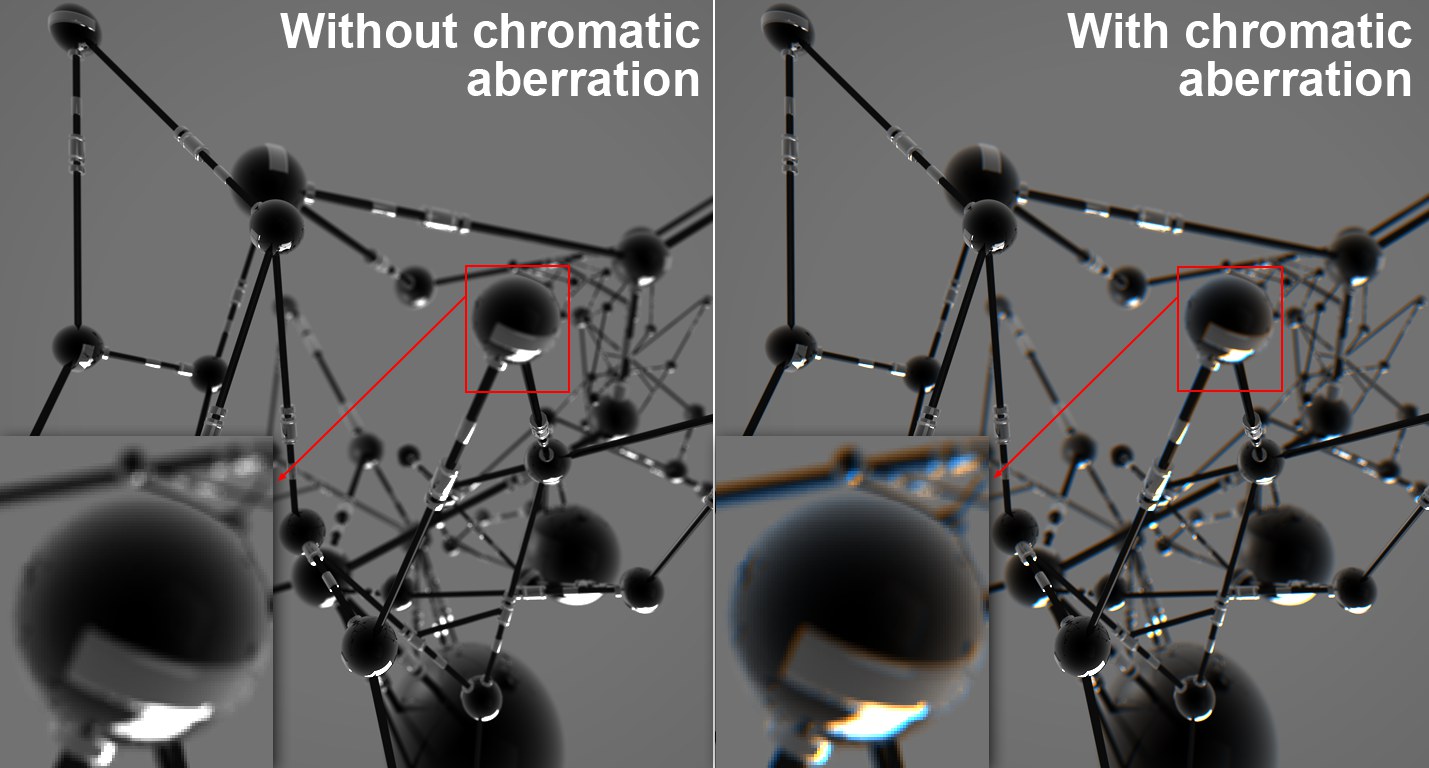
색수차는 (파장에 따라) 빛의 색상의 다른 부분이 다양한 강도로 굴절 될 때 렌즈에서 발생합니다. 위의 이미지는 높은 명암 대비 영역에서 청-적 컬러의 이어지는 부분에서는 이 효과가 감지됩니다. 색수차는 블러된 이미지 영역에서만 일어납니다. 가령 블러없이 색수차는 일어나지 않습니다.
여기에서 정의할 수 있는 값은 렌더링되는 "컬러 옵셋”의 강도를 정의합니다. 이것은 청-적 영역에서 채도의 정도로 정의될 수 있습니다.
값이 0이면 색수차가 해제됩니다.
이 효과를 사용하면 렌더링 시간이 증가함에 주의하세요.
 촛점이 없는 영역은 보케 영역을 생성합니다.
촛점이 없는 영역은 보케 영역을 생성합니다.
다음 설정은 보케 영역을 생성하기 위해 사용됩니다. 이들은 카메라의 촛점 영역 밖에 있으며, 따라서 블러로 표시되는 영역입니다. 작고, 밝은 영역들은 조리개의 모양에 표시됩니다. 보케는 블러된 영역이 조리개의 모양의 모양에 따라 매우 다른 모양을 갖기 때문에, 이미지가 갖는 "임팩트”에 대해 강한 효과를 발휘합니다. 일반적으로, 최선의 보케 모양은 (가령, 가장 부드럽고 가장 유연한) 원형의 조리개로 얻을 수 있습니다. (조리개 모양 옵션 비활성화).
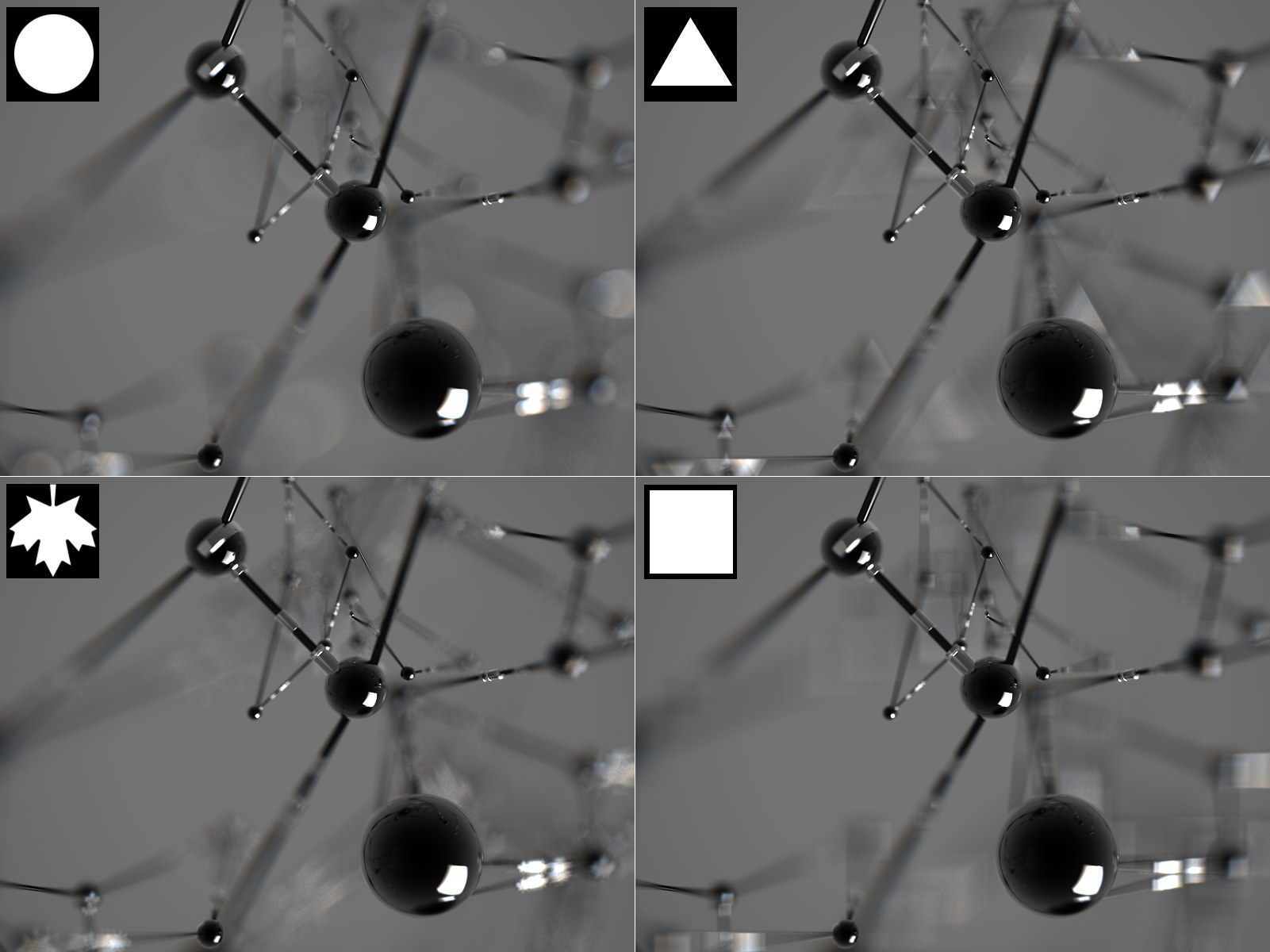 다른 조리개 모양은 다른 보케를 만듭니다.
다른 조리개 모양은 다른 보케를 만듭니다.
주어진 오브젝트가 촛점 평면의 앞 또는 뒤에 오는지에 따라 보케를 반전시킬 수 있습니다. (삼각형때 특히 쉽게 알 수 있습니다.)
조리개 모양 옵션은 원형(비활성화시) 또는 옵션을 사용할 때는 다양한 설정을 사용하여 다른 형태로 할 수 있습니다.
높은 명암 대비의 보케 효과를 렌더링하는 것은 복잡한 과정이며 따라서 렌더링 시간이 길어진다는 사실을 명심하시기 바랍니다. (보케 효과가 어떤 모양일지에 대한 프리뷰를 렌더링하려면샘플러를 프로그레시브로 설정하십시오.)
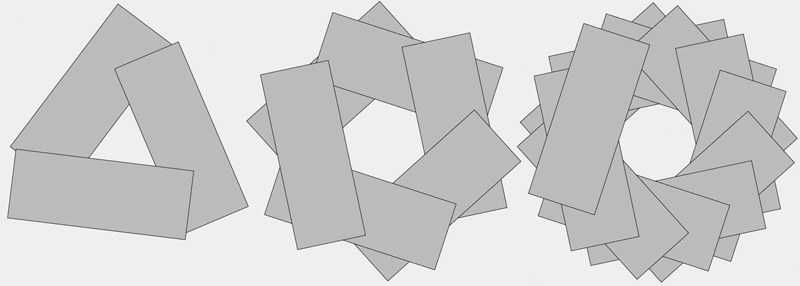 왼쪽부터 오른쪽으로 블레이드의 수: 3, 6, 12.
왼쪽부터 오른쪽으로 블레이드의 수: 3, 6, 12.
보케는 조리개 모양을 통해서 우선적으로 정의됩니다. (홍채) 조리개 모양은 블레이드의 수에 따라 달라집니다. 이 곳에 정의된 블레이드 수가 많을 수록, 조리개 모양은 더욱 둥글게 됩니다. 최소로 정의할 수 있는 값은 3입니다. 블레이드 값이 가질 수 있는 효과는 조리개 모양 을 참고하십시오.
CINEMA 4D가 사용하는 블레이드 모양은 다소 단순합니다. - 실제 카메라는 위의 이미지에서 보듯이 낫 모양이며 직선 엣지를 갖지 않습니다. 그러나 쉐이더 옵션은, 어떤 모양의 조리개도 정의할 수 있습니다. (이 경우, 블레이드 설정은 더 이상 적용되지 않습니다).
이 값을 이용하여 조리개 모양(보케)을 회전시킬 수 있습니다.

이 값은 보케의 엣지(음의 값) 또는 보케의 중심(양의 값)에서 균일한 광선 보케의 밝기를 집중시킬 수 있습니다.
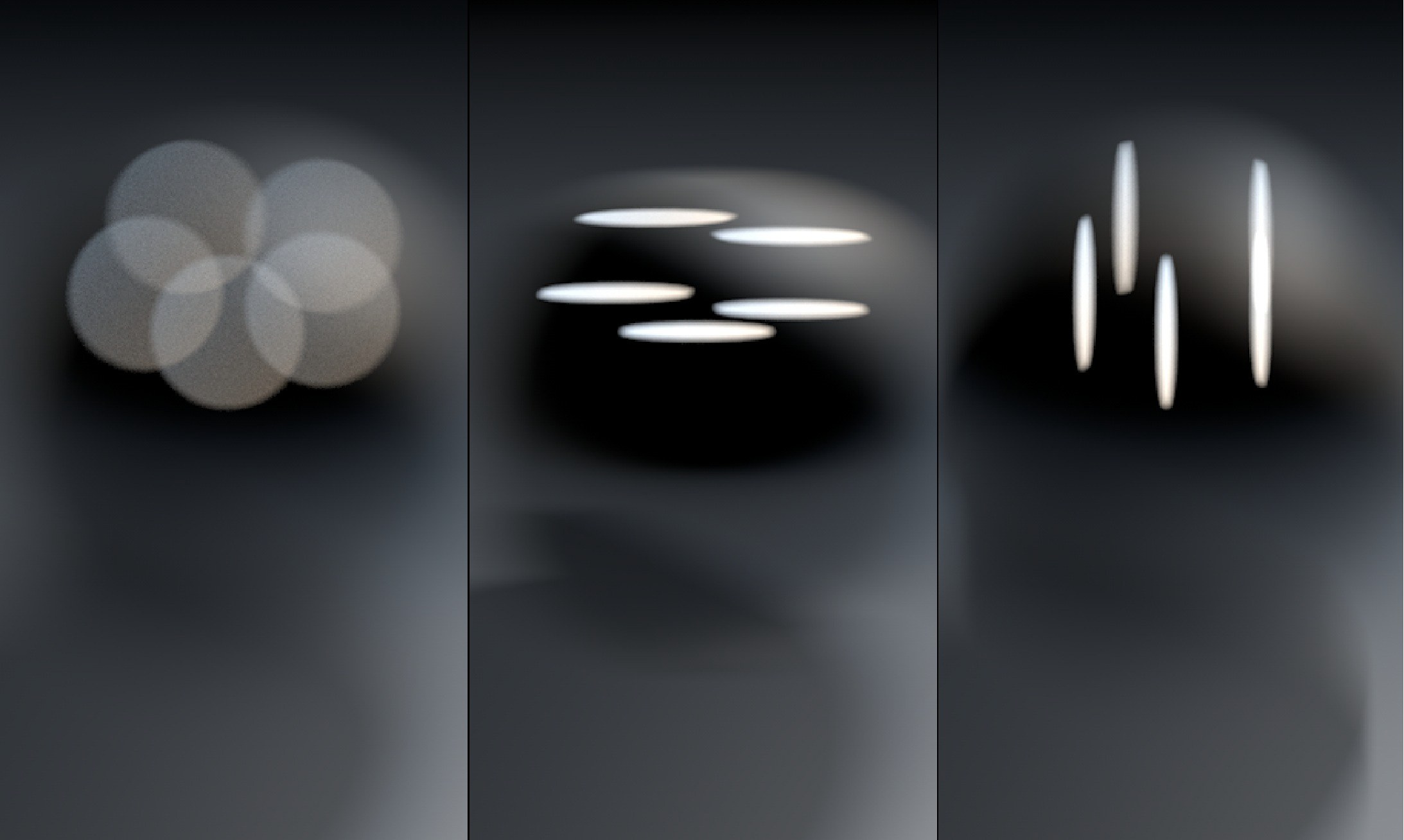 이방성은 보케 효과를 억누릅니다.
이방성은 보케 효과를 억누릅니다.
이 값을 이용하여 보케를 수평으로(양의 값) 또는 수직으로(음의 값) 늘릴 수 있습니다. 보케들은 특정 조건에서 보통 이상으로 밝게 렌더링 됩니다. 노출 옵션을 사용해서 정확한 계산을 할 수 있습니다.
 사용자 모양은 독특한 보케를 만들어냅니다.
사용자 모양은 독특한 보케를 만들어냅니다.
여기에서는 조리개의 모양을 사용자 정의로 정의할 수 있습니다. 단순히 흑백 마스크를 이용하십시오. 하얀 영역은 조리개의 투명한 부분을 나타냅니다. 보케를 만드는 오브젝트의 위치(촛점 평면의 앞 또는 뒤)에 따라 보케의 모양이 반전될 수 있으므로 주의하세요.